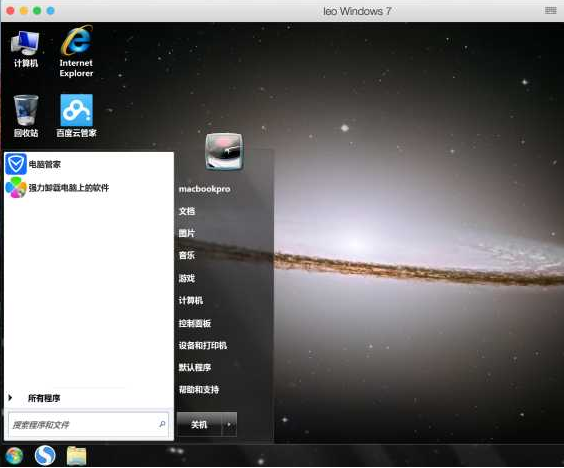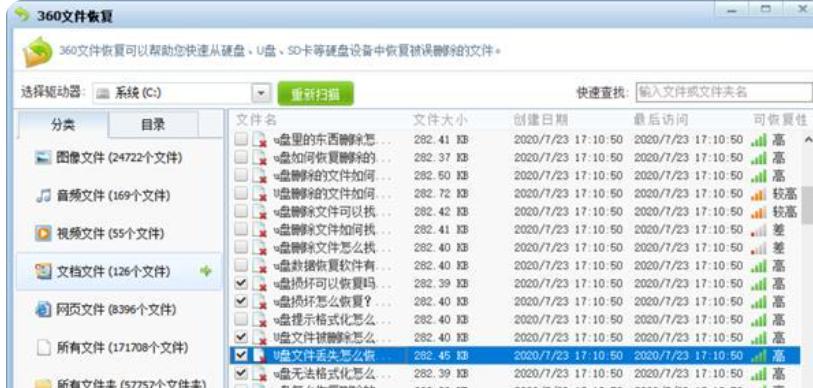小白一键重装系统步骤教程
小白一键重装系统软件这是一款简单实用的在线重装、且可以制作启动盘重装的工具,能帮助电脑新手小白朋友快速修复重装各种电脑问题。那么怎么使用呢?下面小编给大家演示下小白一键重装系统步骤教程,跟着我一起来了解一下吧!
工具/原料:
系统版本:windows10系统
品牌型号:笔记本/台式电脑
软件版本:小白一键重装系统 v2290
WEEX交易所已上线平台币 WEEX Token (WXT)。WXT 作为 WEEX 交易所生态系统的基石,主要用于激励 WEEX 交易平台社区的合作伙伴、贡献者、先驱和活跃成员。
新用户注册 WEEX 账户、参与交易挖矿及平台其他活动,均可免费获得 WXT 空投奖励。
方法/步骤:
小白在线一键重装系统教程:
1、这里以安装win10为例。并打开下载安装好的小白一键重装系统工具,在线重装栏目下,选择需要的win10系统,点击安装。
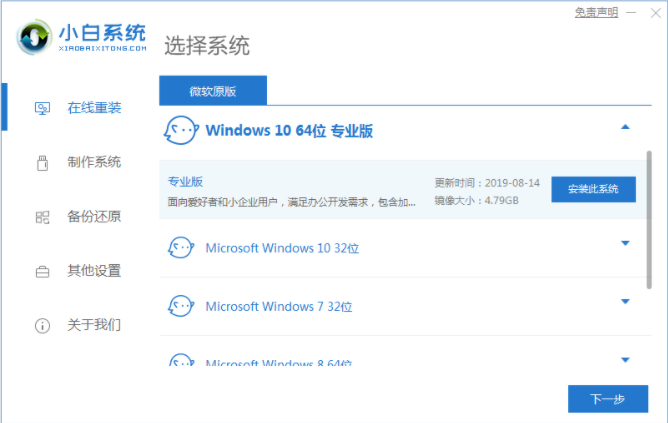
2、软件此时会开始自动下载windows系统镜像文件资料等。
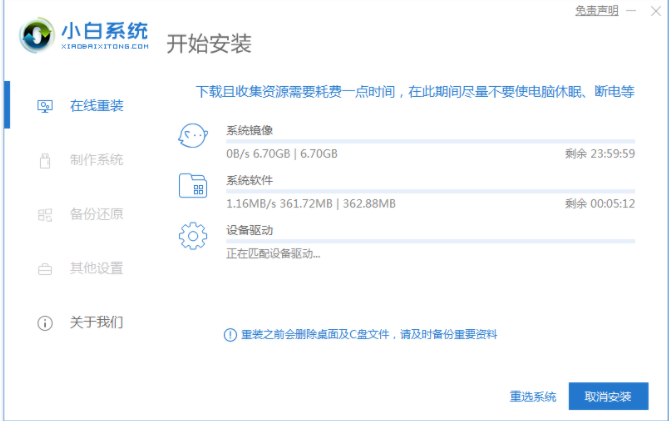
3、电脑环境部署完成之后,点击立即重启。

4、重启之后进入了开机选项页面,接着点击xiaobai-pe系统进入。
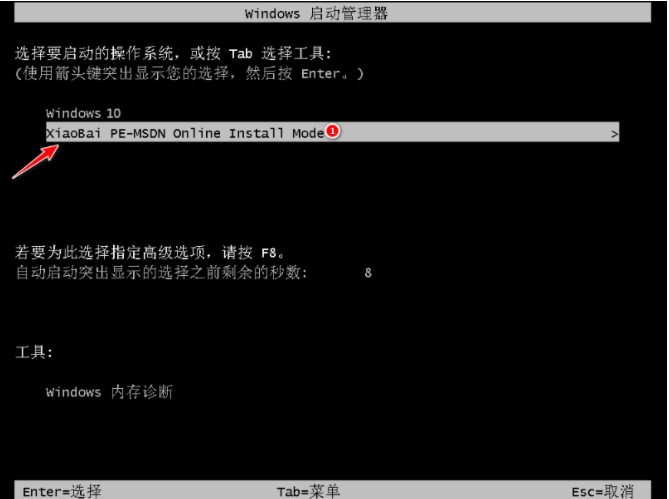
5、进入pe系统之后,打开小白装机工具自动安装win10系统,无需手动操作,只需耐心等待。
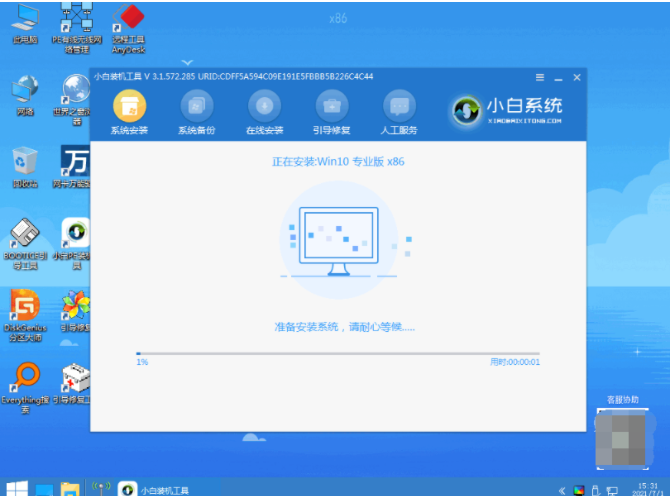
6、系统安装完成后,再次点击立即重启电脑。
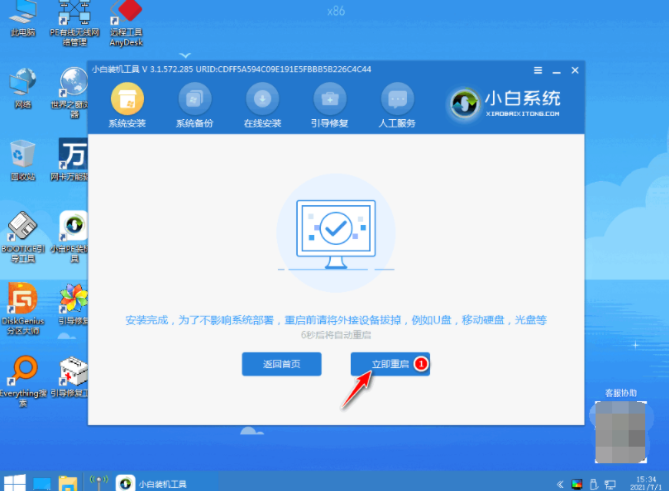
7、期间电脑可能会有多次自动重启,安装完成后直至进入新系统界面即说明安装完成。

总结:
1.下载安装好的小白一键重装系统工具,点击安装。
2.电脑环境部署完成之后,点击立即重启。
3.重启电脑,进入pe系统之后,打开小白装机工具自动安装win10系统,
4.期间电脑可能会有多次自动重启,安装完成后直至进入新系统界面即说明安装完成。
本站资源均来源于网络或网友投稿,部分资源未经测试,难免存在BUG,所有资源只限于学习研究,不得商用。如使用本站下载的资源造成任何损失或发生侵权行为,均与本站无关。如不接受本声明请勿下载!本站资源如有侵权,请联系QQ:497149677核实后立即删除!
最客资源网 » 小白一键重装系统步骤教程
最客资源网 » 小白一键重装系统步骤教程